内容介绍
谷歌浏览器下载网页视频怎么操作?许多小伙伴都很喜欢使用谷歌浏览器,这款浏览器有着超越其他浏览器的搜索速度,精简的页面设计让人眼前一亮。用户还能在上面观看视频,功能强大,但有些新手小伙伴还不太了解网页视频要怎么下载,下面的谷歌浏览器下载网页视频的图文操作内容希望能帮到大家,具体操作如下。

谷歌浏览器下载网页视频的图文操作内容
1、打开谷歌浏览器,找到想要下载的网页视频点击进入播放页。(如图所示)
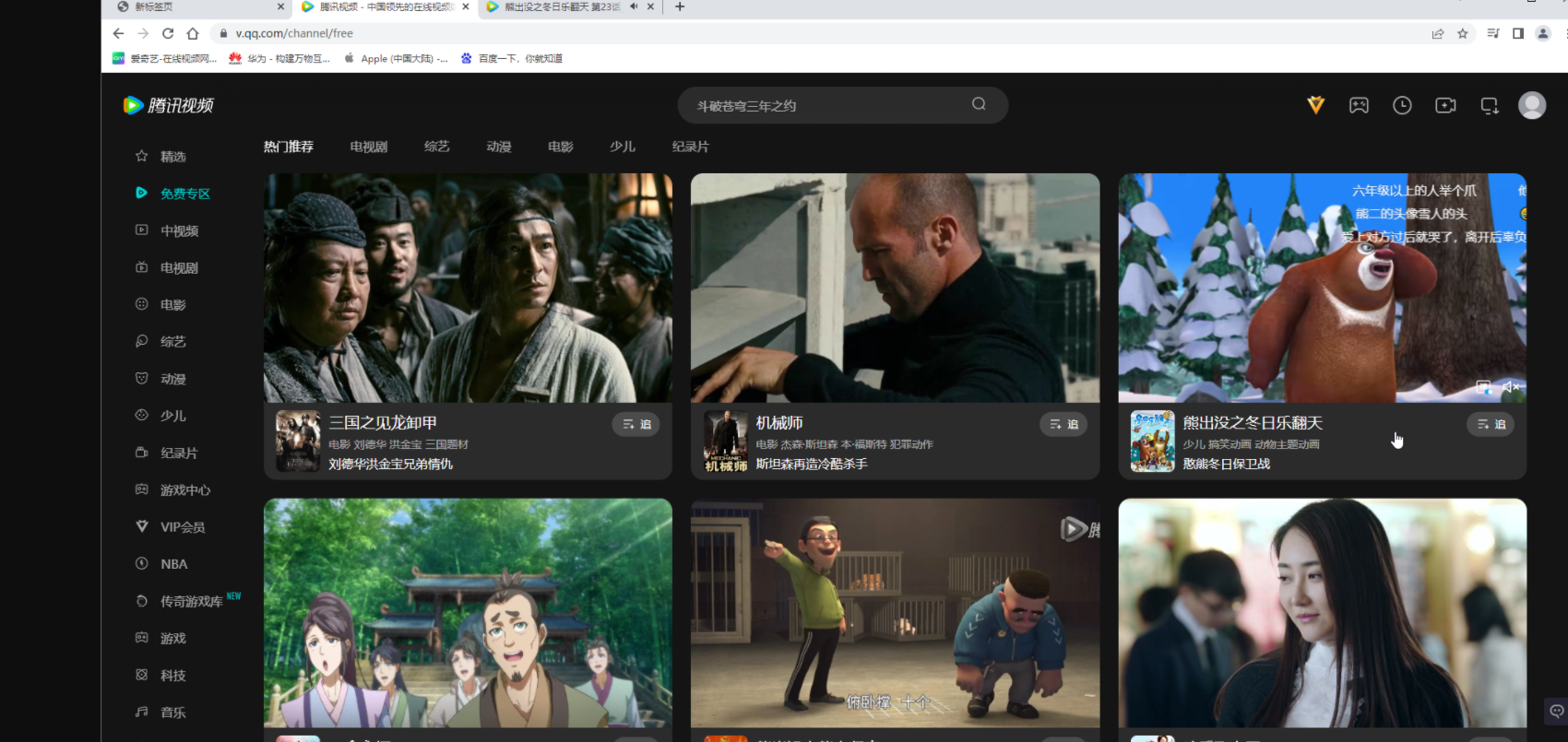
2、按下F12键打开开发者模式,也可以点击右上方的三个点图标后在子选项中点击“更多工具”——“开发者工具”,接着点击其中的“network”——“media”(表示视频),然后按F5键刷新网页,或者点击播放需要下载的视频并等待一会儿。(如图所示)
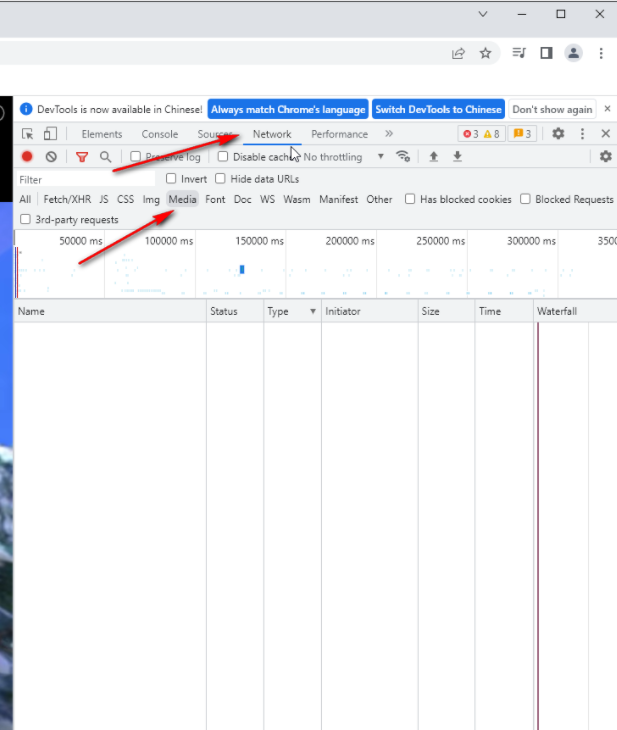
3、也可以在左侧点击“all”选择所有媒体,然后在下方通过type(类型)或者“size”(尺寸大小)或者“time”(时长)等选项进行筛选,快速找到需要下载的视频。(如图所示)
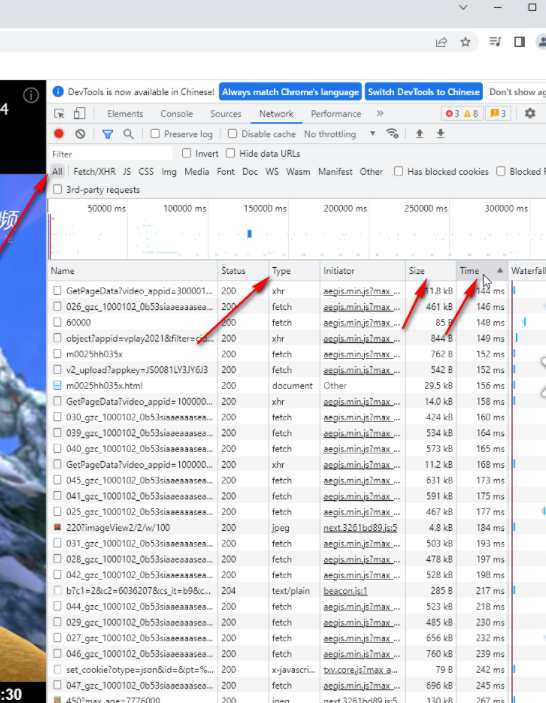
4、然后右键点击一下并在子选项中点击“open in new tab”在新窗口打开。(如图所示)
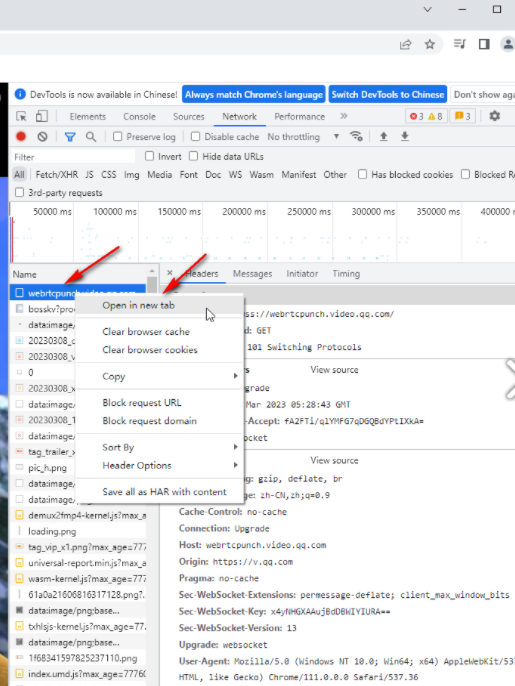
5、然后点击右下角的三个点图标后在子选项中点击“下载”就可以了。(如图所示)
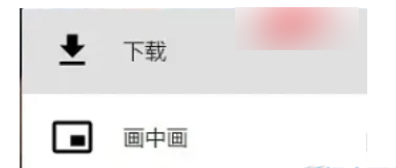
以上为各位分享了【谷歌浏览器下载网页视频怎么操作?谷歌浏览器下载网页视频的图文操作内容】。有需要的朋友赶快来看看本篇文章吧。
继续阅读
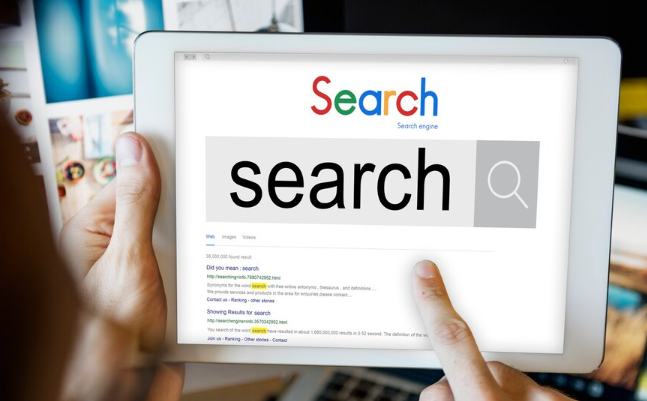
谷歌浏览器提供标签页分组管理操作方法,用户可高效整理多标签,提高网页浏览效率和操作便利性。

谷歌浏览器支持网页翻译功能,可快速翻译多语言网页内容。本文分享使用技巧及常见问题解答,帮助用户高效浏览外文网页。
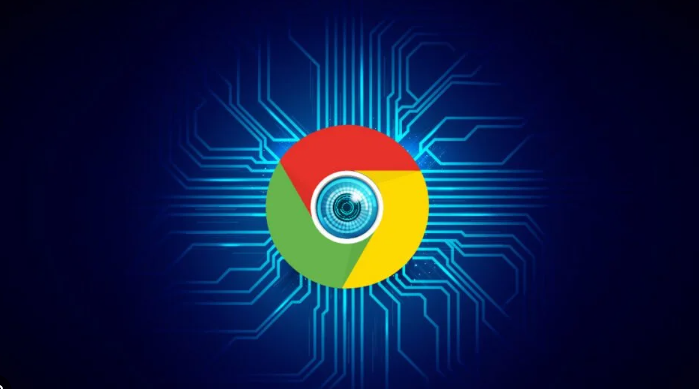
Windows环境下获取chrome浏览器安装包的快速安全渠道推荐,确保软件正版且便捷下载。
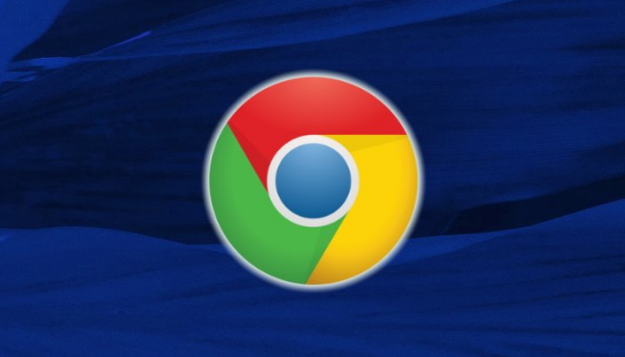
谷歌浏览器插件无响应且提示浏览器内核版本不兼容,介绍更新升级方法,提升插件兼容性和响应速度。
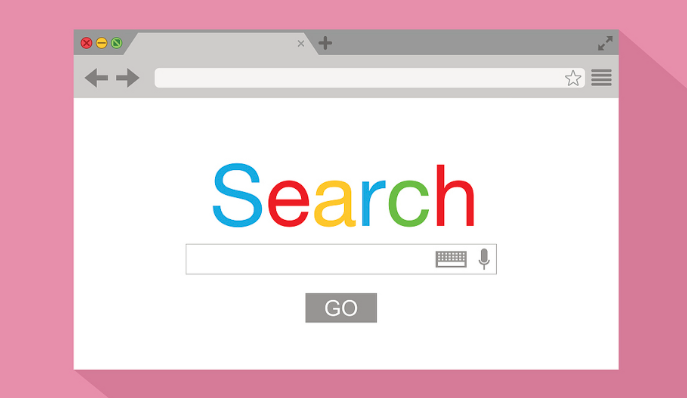
谷歌浏览器便携版支持快速下载安装。本教程分享操作方法及实操经验,帮助用户高效部署浏览器并优化操作流程。

Google Chrome iPad版自动填表版提供下载经验分享,帮助用户轻松完成表单填写操作,提高输入效率并优化浏览体验。










